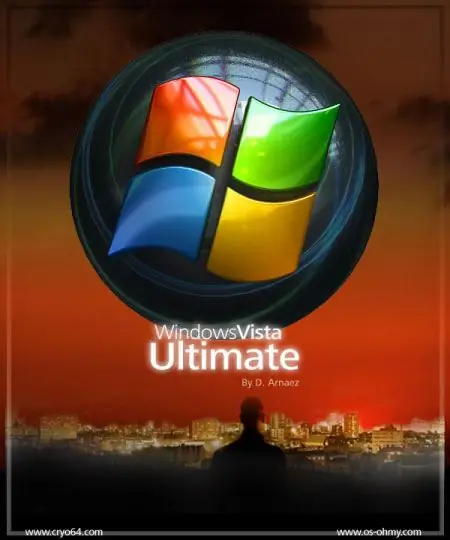
Spisu treści:
- Autor John Day [email protected].
- Public 2024-01-30 11:33.
- Ostatnio zmodyfikowany 2025-01-23 15:03.
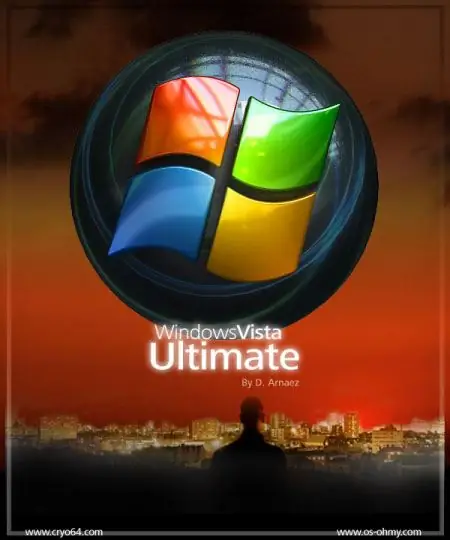
Teraz wszystkie nowe komputery są wyposażone w system Windows Vista. Nie przychodzą już z XP. Jak wiele osób wie, Vista jest świnią pamięci RAM, zwłaszcza Vista Ultimate. Oznacza to tylko tyle, że jest naprawdę, bardzo powolny. Większość ludzi zajmujących się komputerami powie, że aby cieszyć się szybkością Vista, potrzebujesz 2-3 GB pamięci RAM. Mój komputer XP był bardzo szybki z zaledwie 512 MB pamięci RAM. Ta instrukcja będzie mówić o tym, jak „podkręcić” Vista, aby była szybsza. Wszystko w tej instrukcji jest wolne od ryzyka, więc nie musisz się martwić o uzyskanie BSOD
Krok 1: Wyłącz przezroczystość
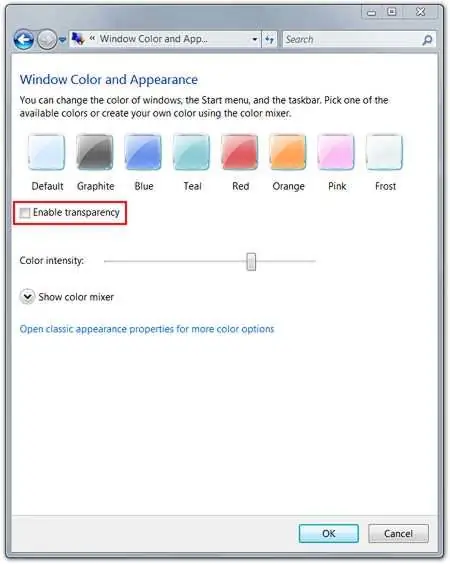
Kliknij prawym przyciskiem na pulpicie Wybierz PersonalizujWybierz kolor i wygląd systemu Windows Odznacz Włącz przezroczystość Kliknij OK
Krok 2: Wyłącz animację minimalizacji i maksymalizacji systemu Windows
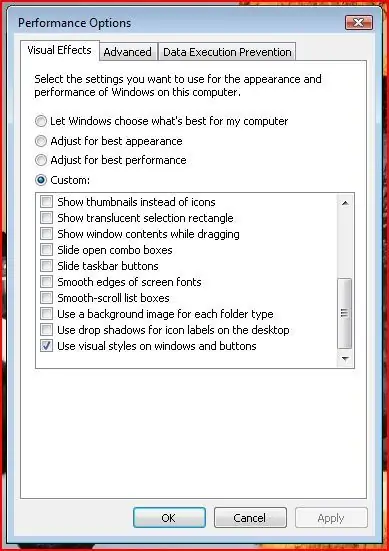
Przejdź do Panelu sterowaniaKliknij System i konserwacjaWybierz informacje o wydajności i narzędziaKliknij Narzędzia zaawansowaneKliknij Dostosuj wygląd i wydajność systemu WindowsOdznacz wszystkie z wyjątkiem opcji Użyj stylów wizualnych w systemie Windows i przyciskach
Krok 3: Opcje zasilania
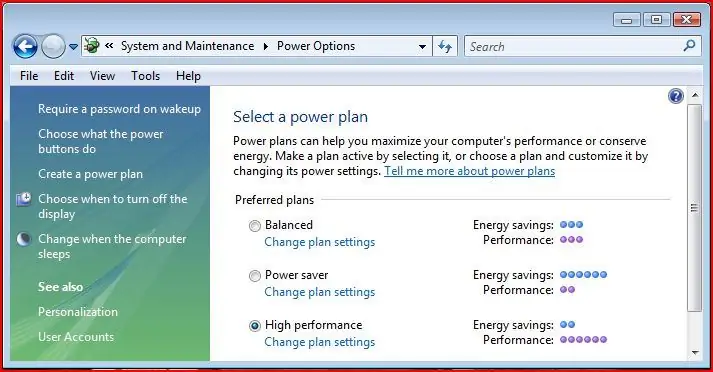
Wróć do System i konserwacjaWybierz Opcje zasilaniaWybierz Wysoka wydajność
Krok 4: Kilka wskazówek
CCleaner to bardzo dobry program do szybkiego działania komputera. Naprawia rejestr i czyści niechciane pliki. Można go uzyskać tutaj. Registry Cleaner również działa dobrze na to. Inną rzeczą są wirusy. Vista jest bardzo bezpieczna, ale zawsze musisz być świadomy tego, co pobierasz. Strony internetowe, które mają Keygeny, Cracki lub Seriale, są zwykle niebezpieczne. Polecam AVG, ponieważ jest najlepszy. Znajduje wszystkie rodzaje wirusów. Większość hakerów próbuje włamać się do Nortona, ponieważ wiele osób go ma. Występuje również na większości komputerów. Polecam zakup AVG, ponieważ darmowa wersja znajduje rzeczy, ale nie zawsze jest w stanie je wyczyścić. Ponadto, mimo że AVG dostaje oprogramowanie szpiegujące, na wszelki wypadek lubię Spyware Doctor lub Spysweeper. Darmowa wersja spyware doctor jest tutaj. Defragmentacja od czasu do czasu nie jest złym pomysłem. Pomaga również czyszczenie dysku. Mogą ci one pomóc, jeśli masz ograniczoną przestrzeń dyskową, tak jak robi to CCleaner. Last but not least, zawsze aktualizuj swój komputer. To rozwiąże problemy i poprawi twoje bezpieczeństwo.
Krok 5: Mniejsze wersje Vista
Vista system operacyjny jest bardzo duży. Najbardziej pomocną rzeczą, która przyspieszyła moją Vista, był program o nazwie Vlite. Jest to bardzo prosty i pomocny program do wycinania niechcianych komponentów w Viście. Na przykład specjalne pomieszczenia komputerowe dla osób niewidomych. Niewielu ludzi ich potrzebuje. Wszystko, co musisz zrobić, to wyodrębnić kopię dowolnej wersji Visty do folderu. W Vlite wybierz ten folder, a otrzymasz opcje. Możesz wstępnie zintegrować poprawki, sterowniki lub pliki, aby mieć je już po zainstalowaniu Vista. Możesz ustawić ustawienie, dzięki czemu nie musisz tego robić po instalacji. Gdy skończysz, zmieni ten folder w plik.iso, dzięki czemu możesz go nagrać i uruchomić z dysku. Lub zamontuj go za pomocą PowerISO. Prawdopodobnie później opublikuję bardziej szczegółowe instrukcje, ale to kolejna instrukcja. Oto darmowe oprogramowanie: https://www.vlite.net/index.htmlhttps://www.vlite.net/index.htmlWażne: Aby to zrobić, musisz uzyskać autentyczną/oryginalną wersję Vista. AKA wersja czysta. Te głupie dyski do odzyskiwania, które ci dali, nie będą działać. Microsoft je zaszyfrował. Zawsze pamiętaj, aby przetestować nowy system Vista jako maszynę wirtualną tylko po to, aby sprawdzić, czy niczego nie schrzaniłeś.
Zalecana:
Wykrywanie, że dziadek nie leży zbyt długo w łóżku: 7 kroków
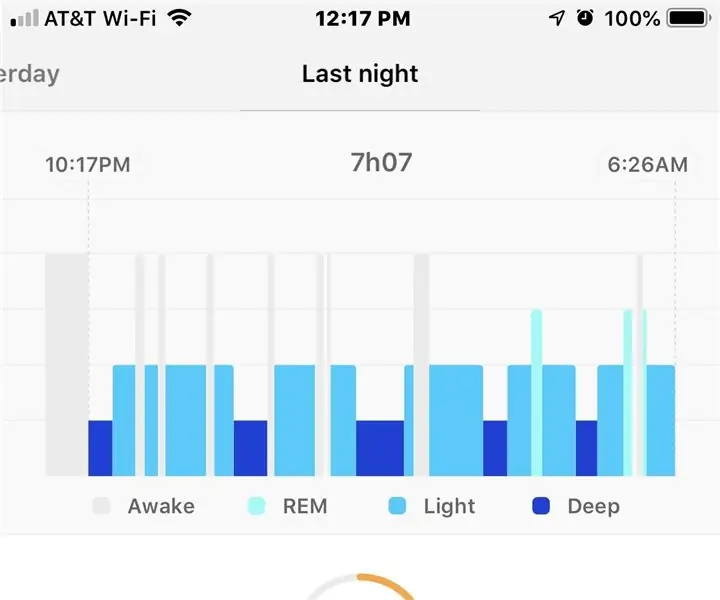
Wykrywanie, że dziadek zbyt długo nie wstaje z łóżka: Tło Chociaż od wielu lat istnieją monitory alarmowe w łóżku, które są po prostu prostymi zamknięciami styków podkładek do łóżka, które dzwonią lokalnym alarmem dla opiekunów, gdy ktoś wstaje z łóżka, nie było sposobu na odległą rodzinę opiekunowie do śledzenia lo
Cięcie i ponowne łączenie pasków Philips Hue Light Strip (dla tych z nas, którzy nie mają zbyt dużego doświadczenia w lutowaniu): 6 kroków

Cięcie i ponowne łączenie pasków Philips Hue Light (dla tych z nas, którzy nie są zbyt wprawni w lutowaniu): Jeśli jesteś biegły w lutowaniu, tutaj jest dobry post od 'ruedli', jak to zrobić bez przecinania pól lutowniczych na pół .Te kroki są dla tych z nas, którzy są zaznajomieni z lutowaniem, ale nie są super biegli. Zrobiłem podstawowe sprzedane
Jak zrobić niesamowitą lampkę nocną (ale nie trwa ona zbyt długo): 7 kroków

Jak zrobić niesamowitą lampkę nocną (ale nie trwa zbyt długo): pokaże Ci, jak zrobić niesamowitą lampkę nocną za pomocą lasera, wosku i żarówki
Laptop wygląda na martwego? Spróbuj zmienić baterię BIOS: 7 kroków

Laptop wygląda na martwego? Spróbuj zmienić baterię BIOS: WitajKolega dał mi laptopa, na którym płyta główna nie działa. Ten przyjaciel skontaktował się z HP, chcieli 400 $ za naprawę Po prostu napraw go w 5 minut
Zbyt fajna opaska Rainbow: 9 kroków (ze zdjęciami)

Zbyt fajna Rainbow Headband: Ten projekt pomoże Ci stworzyć aureolę dzikiego koloru LED, gdy wychodzisz. Noszę jeden z nich przez dwa lata na konferencjach, w szkołach, na płonącym człowieku… i Makerfaire i zawsze mam szczęśliwych ludzi podchodzi, aby rzucić okiem. Ludzie będą
